您当前位置:首页—> 软件教程
产品类表
视频转换软件
视频编辑软件
DVD转换软件
音频转换软件
电子相册软件
内容查阅
如何刻录VCD?
[导读]如何用Nero刻录VCD/SVCD/DVD等光碟,其实很简单,只需几步即可。目前几乎所有刻录机都自带该软件,下面介绍了刻录软件Nero7的操作步骤,您可以按下面介绍的来操作!
现在网上的格式很多,要把视频刻录到光盘中,操作其实很简单,如果是直接刻录成VCD数据光盘保存,视频文件可以直接添加到刻录软件中刻录;如果需要在碟机中播放,而您的碟机不支持数据光盘,可以刻录VCD视频光盘,先将视频文件添加到转换软件中,转换输出VCD(PAL)或VCD(NTSC),(视频图像标准:PAL制式:352*288,NTSC制式:352*240)
转换方面的软件,如下面这款《RMVB转AVI转换器》,支持常见的RMVB、RM、AVI、MKV、FLV等转换为AVI(DivX/XviD/MJpeg)、MPEG、DVD、WMV、VCD,也支持不常见的高清格式MTS、M2TS、MOD、TOD、TS、F4V转换为AVI(DivX/XviD/MJpeg)、MPEG、DVD、WMV、VCD格式。
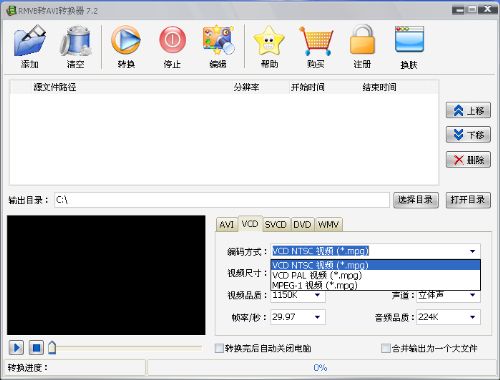
刻录方法:
点击Windows开始菜单,选择Nero菜单项,直到选择Nero主程序“Nero Express”,或是运行桌面上的Nero图标,出现下面的对话框。

点击NERO窗口左边边框上的黑色倒三角,窗口会展开

点击窗口左边的“应用程序”里面的“Nero Express”,选择窗口左边的“视频/图片”中的“Video CD”
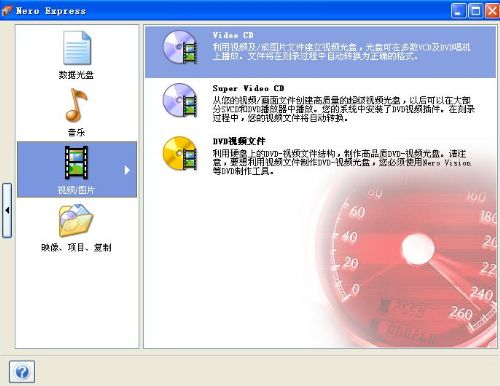
然后点击右边的“添加”按钮,添加要刻录的视频文件,“启用VCD菜单”打勾后,点击“下一步”,将出现编辑菜单的窗口,在这里编辑好视频菜单,也可以直接点击“下一步”。
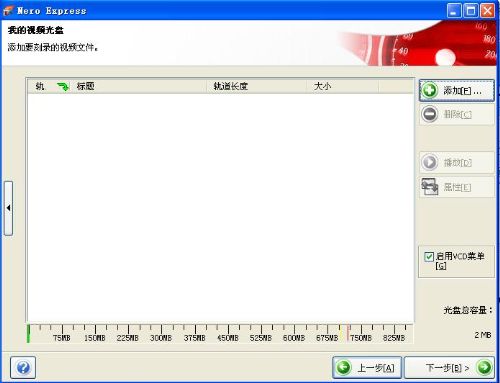
在刻录设置窗口中,设置写入速度和份数,插入空白光盘,点击“刻录”按钮,等待刻录完成。
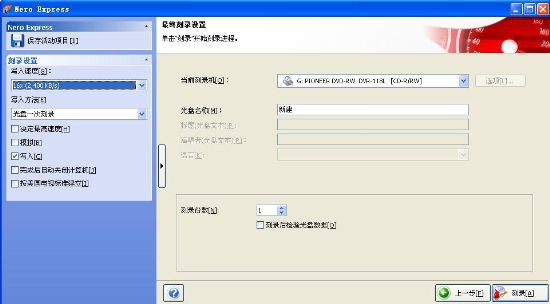
提示:在拖文件的过程中,如果弹出如下图所示的三个按钮,请选择第一个“关闭标准一致性并继续”。添加完文件后,点击刻录按钮即可完成刻录过程。
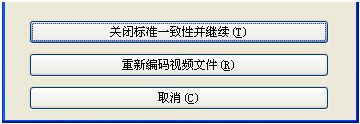
刻录VCD数据光盘:选择“应用程序”里面的“Nero Express”,选择“数据光盘”中的“数据光盘”就可以添加文件来刻录。
转换方面的软件,如下面这款《RMVB转AVI转换器》,支持常见的RMVB、RM、AVI、MKV、FLV等转换为AVI(DivX/XviD/MJpeg)、MPEG、DVD、WMV、VCD,也支持不常见的高清格式MTS、M2TS、MOD、TOD、TS、F4V转换为AVI(DivX/XviD/MJpeg)、MPEG、DVD、WMV、VCD格式。
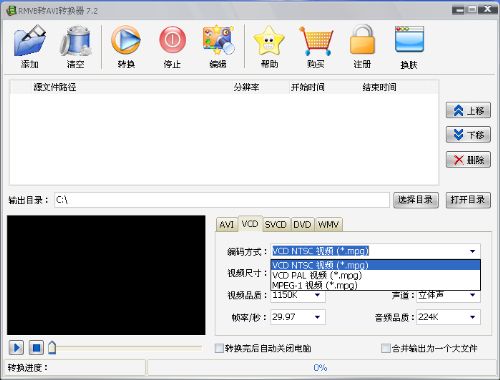
刻录方法:
点击Windows开始菜单,选择Nero菜单项,直到选择Nero主程序“Nero Express”,或是运行桌面上的Nero图标,出现下面的对话框。

点击NERO窗口左边边框上的黑色倒三角,窗口会展开

点击窗口左边的“应用程序”里面的“Nero Express”,选择窗口左边的“视频/图片”中的“Video CD”
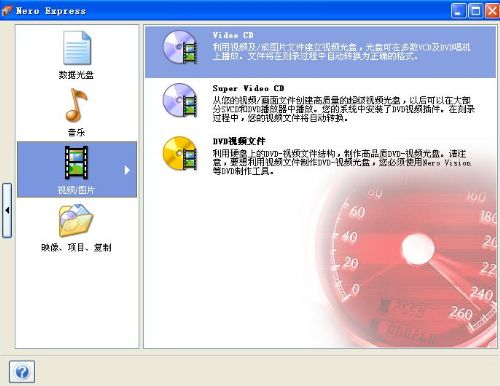
然后点击右边的“添加”按钮,添加要刻录的视频文件,“启用VCD菜单”打勾后,点击“下一步”,将出现编辑菜单的窗口,在这里编辑好视频菜单,也可以直接点击“下一步”。
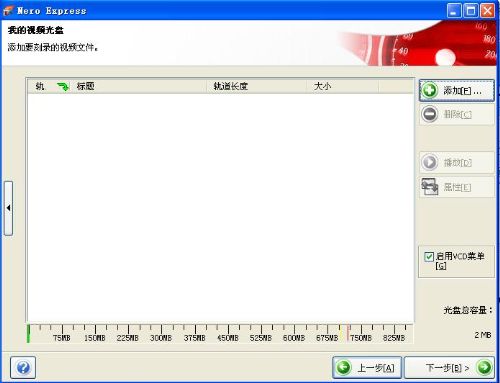
在刻录设置窗口中,设置写入速度和份数,插入空白光盘,点击“刻录”按钮,等待刻录完成。
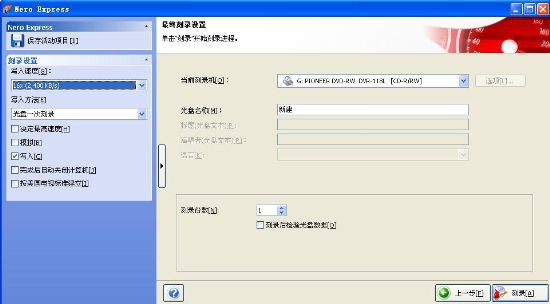
提示:在拖文件的过程中,如果弹出如下图所示的三个按钮,请选择第一个“关闭标准一致性并继续”。添加完文件后,点击刻录按钮即可完成刻录过程。
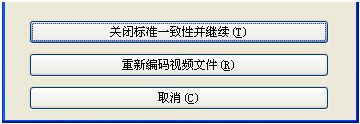
刻录VCD数据光盘:选择“应用程序”里面的“Nero Express”,选择“数据光盘”中的“数据光盘”就可以添加文件来刻录。

